Windows 10、8、7、およびその他のバージョンでmp3ファイルをマージするのに役立つガイドを探している場合は、この記事が役に立ちます。 複数のmp3ファイルをマージする手順については、以下をお読みください。
あなたのための素晴らしいビデオを作成するため ソーシャルメディアプラットフォーム または、家族向けの音楽を作成する場合は、複数のオーディオファイルをマージして、音楽ファイルの最適な組み合わせを作成し、それらを傑作に変える必要があります。 ビデオの実行または編集中に単一のトラックを使用することは常に退屈です。 退屈を終わらせるために、あなたはテクノロジーとその高度な機能を使って 素晴らしい音楽を作成する 複数のファイルを簡単に使用できます。
このマージはあなたには難しいように思えるかもしれませんが、実際には非常に簡単です。 あなたを助けるために; 使用できる2つの最も簡単な方法をフィルタリングするために管理した音楽ファイルをマージする手順。 これらの方法を使用すると、この分野の初めてのユーザーでも専門家でも、誰でも簡単に素晴らしい音楽を作成できます。
さまざまなファイルをマージすると、2つ以上のオーディオクリップを追加して新しいクリップを作成するだけでなく、 曲、ビート、その他の曲の要素を使用するためのスキルを実装する必要があるタスク/ 音楽。 さまざまな要素を使用して、まったく新しい音楽を簡単に作成できます。 さて、これ以上面倒なことはせずに、mp3ファイルをマージするために使用できるメソッドから始めましょう。
複数のmp3ファイルをマージするための最良の方法
以下に、サードパーティのソフトウェアとデフォルトのWindowsメソッドを使用して音楽ファイルをマージする方法を示します。詳細については、読み続けてください。
方法1。 ソフトウェアなしでmp3ファイルをマージ
この方法では、コマンドプロンプトで複数のオーディオファイルを簡単にマージする手順を見つけます。 ウィンドウズ. それを読んで驚くべきことですが、それは本当です。 マージするには、以下の手順に従ってください。
- を押します 「ウィンドウ」キー+「X」 キーを合わせると、実行ポップアップが画面に表示されます。
- 開いたボックスに「cmd’を押してEnterキーを押すか、[OK]をクリックします。
![[ポップアップの実行]に「cmd」と入力し、Enterキーを押します [ファイル名を指定して実行]ポップアップに「cmd」と入力し、Enterキーを押します](/f/c2ff6cccc1d15b0110f3c997ca6d331d.png)
- マージするコマンドを入力する必要がある画面に新しいウィンドウが表示されます。
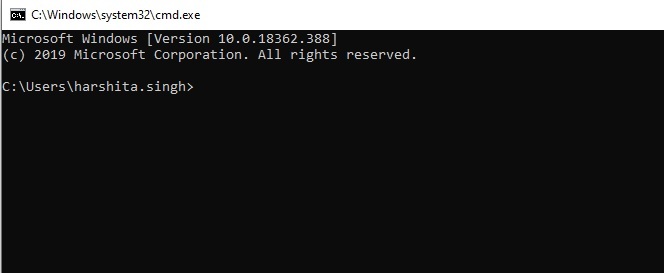
- あなたはファイルを見つける必要があります 名前と場所を入力してください ファイルの。
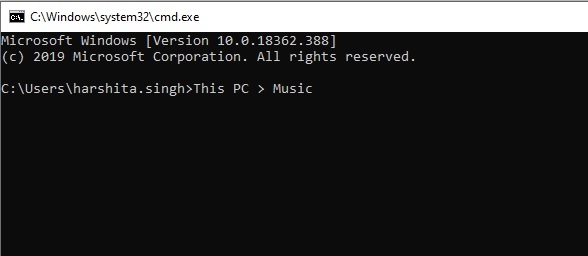
- ここで、コマンドを入力します。 例-copy / b audio file1.mp3 + audio file2.mp3 audio files3.mp3. (オーディオファイルの代わりにファイル名を入力できます。 入力したファイル名はマージされますので、マージする際はご注意ください。)
- 名前を書き込んだ後、Enterボタンを押して、エクスポートされる新しいファイルを見つけます。
これは、ソフトウェアなしでmp3ファイルを簡単にマージできる方法です。 必要なのは、コンピューターとmp3ファイルをマージすることだけです。
また読む: Windows用の最高の無料サウンド編集ソフトウェア
方法2。 ソフトウェアを使用して複数のmp3ファイルをマージする
複数のmp3ファイルを簡単にマージできるソフトウェアがインターネット上にたくさんあります。 mp3合併ソフトウェアを選択する前に、mp3合併ソフトウェアが提供するものを調査することをお勧めしますか? 実行するためにサブスクリプション料金を必要とするソフトウェアのいくつかに遭遇するかもしれません。 あなたが選ぶことができるインターネット上でも利用可能な多くの自由なソフトウェアがあります。
以下にリストする手順は、ほとんどのソフトウェアで機能する一般的な手順であり、選択したソフトウェアで機能するはずです。
- mp3合併ソフトウェアをインストールします そしてそれを実行します。
- 今、あなたはする必要があります 音楽ファイルをインポートする ソフトウェアを使用してマージしたいもの。 (マージしたい数のファイルを追加できます。 数に制限はありません。)
- ファイルをインポートした後、次のことができます 波形でファイルを観察する.
- オーディオファイルの時間を選択します 使用したいものを 分割オプションを選択します. (ほとんどのソフトウェアでは、ウェーブを右クリックするだけで分割オプションを取得できます。 そうでない場合は、はさみアイコンでオプションを確認してください。)
- 同じことを実行します スプリットアクション すべてのトラックで、不要なオーディオを削除します。
- 次に、あなたはただすることができます 音声が落ち着くのを確認します あなたが望む方法。
- 今、あなたはすることができます オーディオを保存またはレンダリングする.
これにより、ソフトウェアを使用してmp3ファイルを正常にマージできました。
この方法以外に、ビデオ編集ツールを使用してmp3ファイルをマージすることもできます。 ソフトウェアとの唯一の違いは、音楽レイヤーを使用してから、その別のレイヤーで手順を実行する必要があることです。 これはほとんどのソフトウェアが提供するものです。 これらは、ほとんどのソフトウェアで使用できる一般的な手順です。
また読む: Windows10用の最高の無料音楽録音ソフトウェア
結論:Windows10でmp3ファイルをマージする
この記事では、Windowsで複数のオーディオファイルをマージするための最良の方法を読みました。 専用のソフトウェアを使用する以外に、mp3ファイルを簡単にマージできるすべてのWindowsユーザー向けの非常に基本的な方法をリストしました。 ボーナスとして、複数のmp3ファイルを簡単にマージする方法についても説明しました。 ビデオ編集ツール. マージする方法がわかったので、家族の集まりの機能やソーシャルメディア用のビデオの作成を支援するために、技術オタクやDJは必要ありません。 今、あなたはそれをあなた自身で簡単に実行することができます。 プロジェクトでmp3ファイルをマージするのに役立つことを願っています。
この記事がオーディオファイルのマージに役立つことを願っています。 プロセスに混乱や疑問がある場合は、コメントセクションに書き留めてください。 プロセス中に直面するすべての問題について、私たちはお手伝いします。